Otsi Vahvlist
Kuvatakse tulemused sildile ''gimp''.
Leitud 9 tulemust
-
Hei, mõtlesin, et teen ka siis veel ühe õpetuse, seekord GIMP'ist. 1. Riiete värvimine 1. Vali pilt, kus soovid värvida riideid. 2. Vajadusel tee pilt luubiga suuremaks. Vali luup, kontrolli, et oleks valitud Suurendus ning tee paar hiireklikki. 3. Märgista riided. Selleks vali vektorjoonte tööriist. Kui esimene ja viimane punkt on kokku saanud, siis vali tee vektorjoonest valik. 4. Vali Värvid --> Värvustasakaal, ning leia sobiv riidevärv liigutades taevasinise-punase, purpurse-rohelise ja kollase-sinise liugureid. Kui valmis, siis kliki nuppu "Olgu". 5. Eemalda märgistus. Valik --> Puudub. 6. Salvesta pilt. Vali Fail--> Salvesta kui... Vali pildi asukoht, lisa pildile nimi koos laiendiga *jpg (pildi_nimi.jpg). Vali "Salvesta". Vali kvaliteet 100 ning kliki nuppu "Salvesta". 2. Logod 1. Loo uus pilt meelepäraste mõõtmetega. 2. Kirjuta tekstitööriistaga näiteks oma nimi endale meeldiva suurusega. 3. Kontrolli, et oleks aktiivne teksti kiht (CTRL + L) ja rakenda filtrid: Filtrid --> Alfa logoks --> Alien Neon või mõnda muud meelepärast. 3. Läbipaistva tausta lisamine 1. Ava pilt, millel tahad muuta läbipaistvust 2. Märgista ala, mis jääb läbipaistvale taustale. 3. Vali: Kihid --> Läbipaistvus --> Lisa alfakanal (kui valik on hall, st ei saa valida, siis jätka järgmise punktiga) 4. Vali: Valik --> Inverteeri 5. Vali: Redigeerimine --> Kustuta 6. Salvestada saab nii *png kui ka *gif formaadis - mõlemad toetavad läbipaistvuse lisamist. 7. Kui soovid salvestada *png failina, siis vali: Fail --> Salvesta --> lisa nimi ja asukoht ning Salvesta. 8. Kui soovid salvestada *gif failina, siis vali: Fail --> Salvesta --> lisa nimi ja asukoht ning Salvesta. Vali: Ekspordi (vaikimisi valik) --> Salvesta. Hetkel on kõik, kuid ma lisan neid veel kunagi, võibolla. Loodan, et saite kõik aru! iCode
-
Et siis panen siia GIMP 2.6 tehtud pilte 1. 2. 3. 4. Steami pildid 3. 4 Avatarid: 1. 2.
-
GIMP ehk GNU Image Manipulation Program on levinud vabavaraline pilditöötlustarkvara. GIMP on hea siis, kui sa soovid alustada näiteks signatuuride tegemist, kuid sellega saab teha ka teisi pilte. GIMP-i saab alla laadida täiesti tasuta (http://www.gimp.org/downloads/). Põhiline erinevus GIMP-i ja Phoshopi vahel on see, et Gimp on täiesti tasuta, Photoshopi ainuke tasuta versioon on 30 päevaline trial. Crackitud Phoshopid on juba teine teema. Neile, kes soovivad alustada GIMPi-i kasutamist, lisan siia mõned õpetused. GIMP-i enda leht. HuXy poolt tehtud õpetus. Viis põhjust miks GIMP on parem kui Photoshop. 1) GIMP on 100% TASUTA ! 2) GIMP võtab pea 20 korda vähem ruumi kui Photoshop. 3) GIMP võtab vähe mälu ning töötab kõikidel süsteemidel, isegi Unixil. 4) GIMP on palju kasutajasõbralikum. 5) GIMP uueneb automaatselt. Ka uuendused on tasuta, Photoshopil maksavad uuendusid kuni 200$. Good luck & Have fun. @ 2011 - Vanquish.
-
Andke link,ma downloadin. :ty
-
Keegi oskaks öelda kust saaks tõmmata korraga palju brushe gimpile? Ühekaupa ka neid packe ei viitsi tõmmata.
-
Tahaksin teada kust saaks GIMPi? Proovisin võtta GIMP lehelt aga ütleb probleem lehe laadimisel. Saaksite öelda kust? Tahaks ka proovida GIMPiga teha
-
Tere. Kes oskab kasutada Gimpi ja oskab pildile raame teha? Kes oskab võiks oma msn jätta.
-
Küsimus kuidas teha gimpis signatuuri, niimodi, et render jookseb pildilt välja , niimodi, et valget osa ei jääks. :ty
-
et kuskil õpetust on kuidas teha gimbiga igast signasid bannereid jne? saaks äkki kegi anda lingi plz